Содержание:
Способ 1: Отклонение видеозвонка
Самым элементарным способом отключить видео в Ватсапе является простой сброс звонка. Дополнительно объяснять, как именно отклонить видеозвонок, никому из пользователей не нужно: все и так ежедневно выполняют данное действие много раз. Если рассмотреть ситуацию, когда вам звонят по видеосвязи, но в этот момент или вообще вы не желаете беседовать с человеком таким способом, можно сбросить и сразу же перезвонить по аудио, объяснив, что место или время не подходит для подключения камеры.
Способ 2: Отключение доступа к камере
Радикальный, зато крайне рабочий способ для тех, кто никогда не хочет вести переговоры с включенной камерой. Таким образом вне зависимости от того, звонят вам по аудио или по видео, ваша камера всегда будет отключена без возможности ее включения в ходе беседы. Только следует учесть, что даже с отключенной с вашей стороны камерой при совершении видеозвонка вы сможете видеть своего собеседника.
Вариант 1: Мобильное приложение
В мобильном приложении WhatsApp доступ к камере предоставляется во время первой настройки. В версиях мессенджера для iOS и Android в любое время можно изменить настройки доступа к камере или микрофону в зависимости от предпочтений.
Обратите внимание, что если вы используете Ватсап в качестве мессенджера для двух или более номеров (периодически выходя из аккаунта), видеозвонки после отключения доступа не получится совершать ни с одного номера. Придется через настройки смартфона вручную возвращать исходные параметры.
- Отключение доступа к камере осуществляется не через приложение Ватсап, а через основные настройки телефона.
- Прокрутите список настроек вниз. В смартфонах на базе Android необходимо найти WhatsApp в подразделе «Приложения».
- Тапните нужную программу.
- Напротив значка «Камера» переведите ползунок в выключенный режим.
- Таким же способом в любой момент можно обратно открыть доступ.
- После выполнения вышеуказанных действий при получении или совершении видеозвонка будет отображаться данное сообщение. Собеседник просто не сможет увидеть изображение с вашей камеры, однако сам звонок осуществить получится.
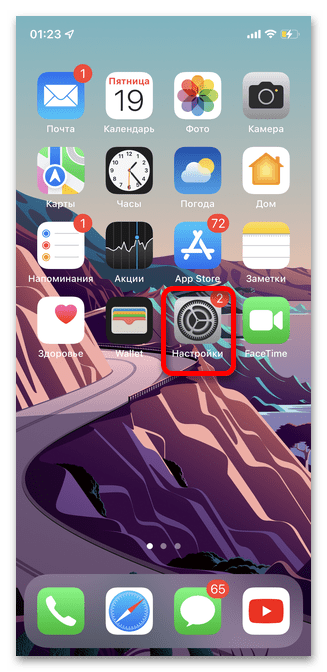
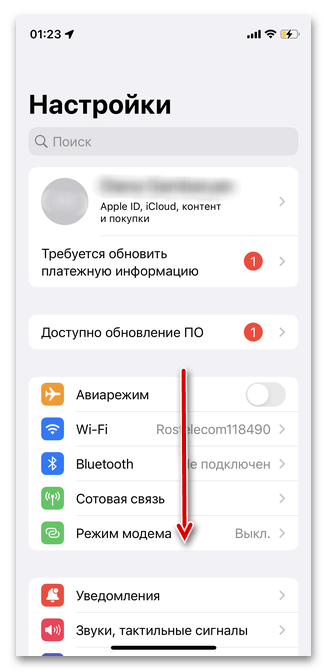
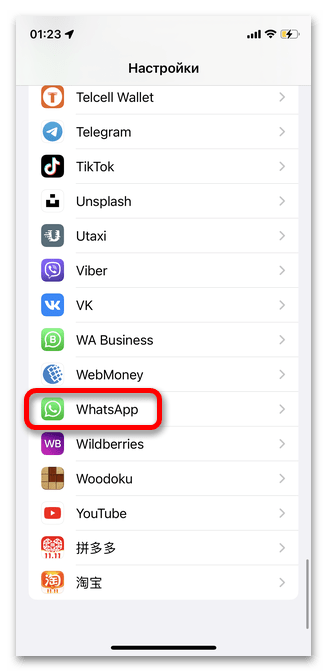
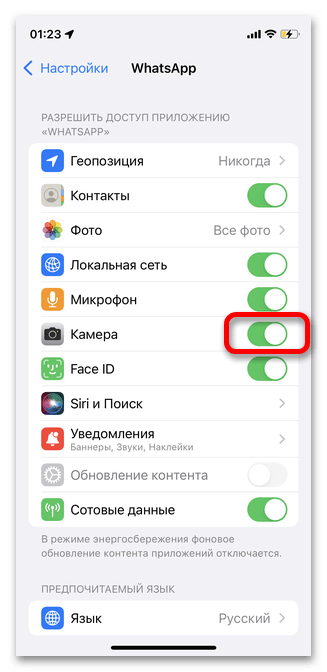
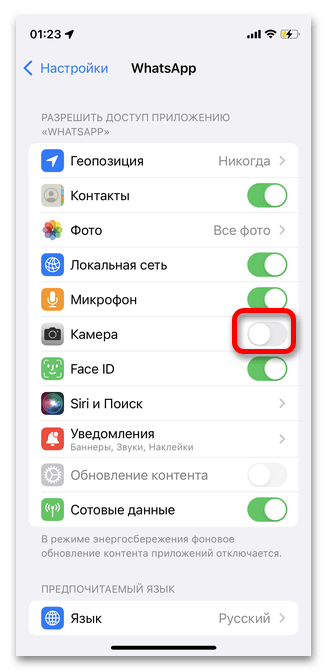
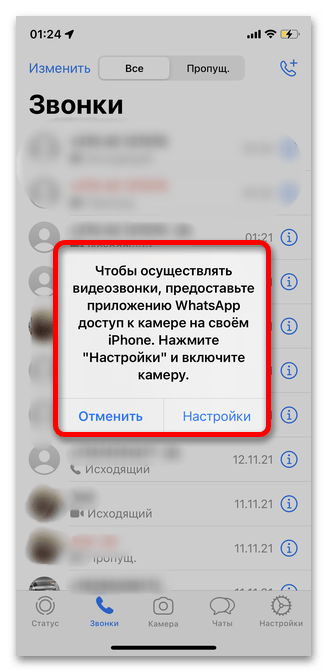
Вариант 2: ПК-версия
Запрет на доступ к камере в Ватсап на компьютере осуществляется чуть более сложно, чем на смартфоне. Заранее важно учитывать, что в операционной системе Windows в последних версиях невозможно отключить камеру для конкретной программы. Доступ отменяется для всех идентичных приложений. То есть после отключения видео для мессенджера также будет невозможно совершать видеозвонки в других мессенджерах до тех пор, пока вы не вернете исходные настройки.
- На компьютере откройте раздел «Параметры» через «Пуск». Кликните по кнопке «Конфиденциальность».
- В левом боковом меню прокрутите список до строки «Камера».
- В самой нижней части найдите графу «Разрешить классическим приложениям доступ к камере». Переведите значок «Вкл.» в выключенный режим. Именно под данным параметром вы можете посмотреть, какие программы, помимо WhatsApp также в последнее время имели доступ ко встроенной камере компьютера. Обратите внимание, что отключение будет касаться не только мессенджера, но и всех других приложений.
- После выполнения вышеуказанных действий при попытке совершить видеозвонок любому пользователю вы увидите подобное сообщение. Если же вам позвонят таким образом, то принять его вы сможете, однако только вы будете видеть вашего собеседника.
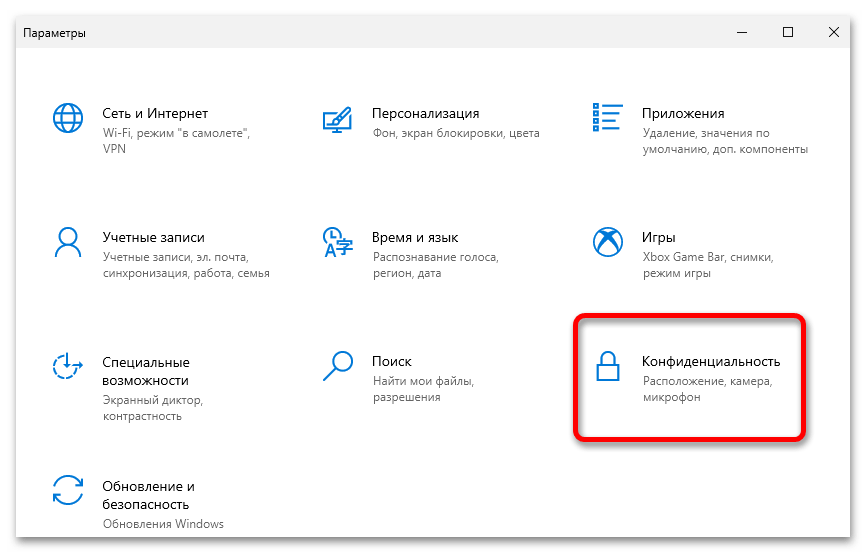
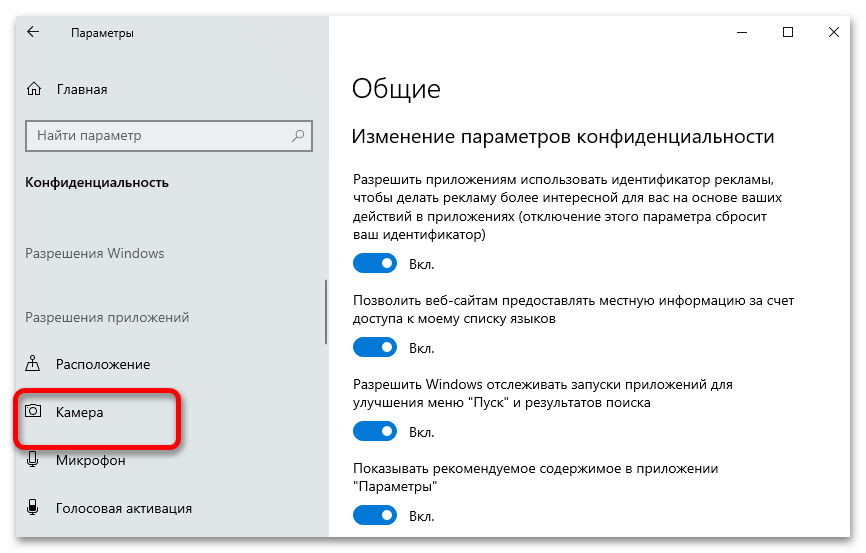
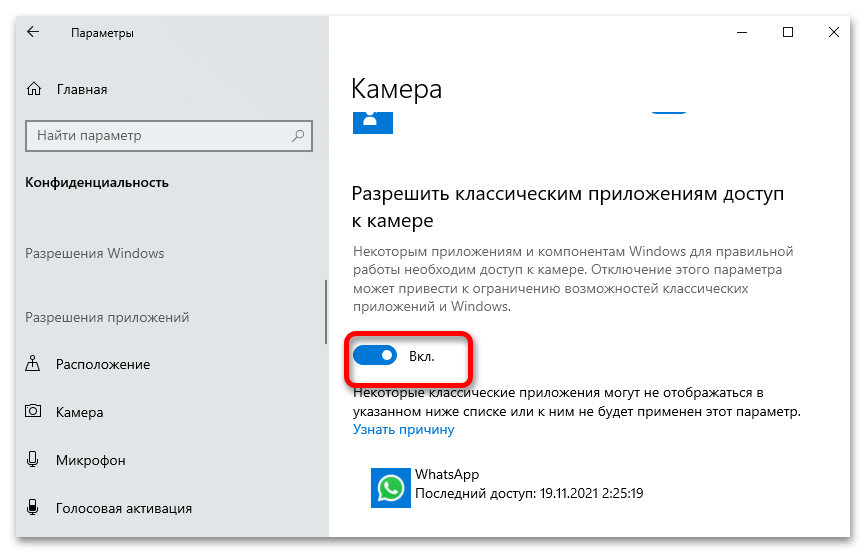
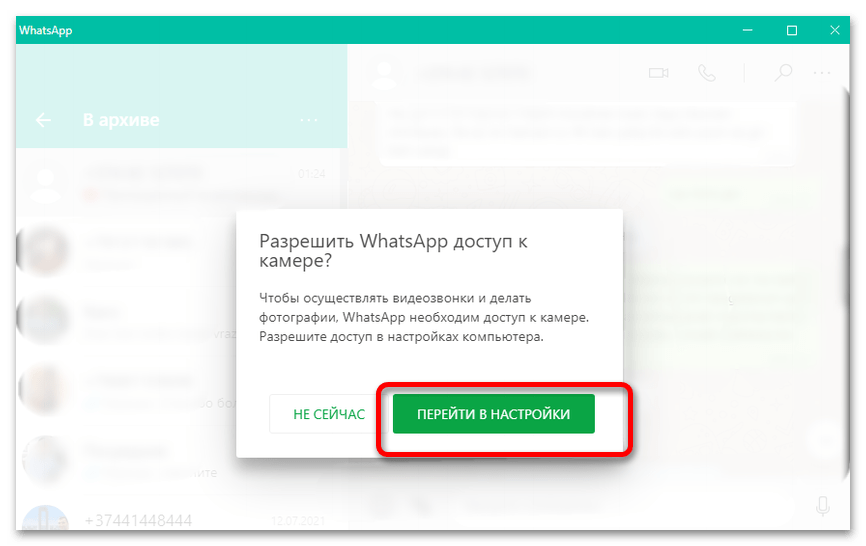
Способ 2: Отключение видео во время звонка
Одним из самых распространенных запросов является именно выключение камеры в ходе беседы на недлительное время с возможностью в любое время вернуть видео. Такая необходимость может быть связана с множеством разнообразных причин. В мобильном приложении и ПК-версии Whatsapp, как и во всех иных мессенджерах, человек во время звонка может отключить собственную камеру или микрофон.
Вариант 1: Мобильное приложение
Рассмотрим ситуацию, когда звонят по видеосвязи через WhatsApp, но вам не удобно или просто не хочется беседовать с человеком таким образом. Можно отклонить звонок или же принять его, но сразу отключить камеру. В таком случае собеседник увидит, что именно вы выключили видео. Большим преимуществом является то, что в любой момент во время беседы вы сможете вернуть картинку. Инструкция подходит для всех смартфонов на любой операционной системе.
- Во время звонка коснитесь изображения камеры в нижнем меню.
- Указанный на скриншоте ниже значок говорит о том, что ваш собеседник не видит картинку с вашей камеры. В любой момент можно повторно включить видео.
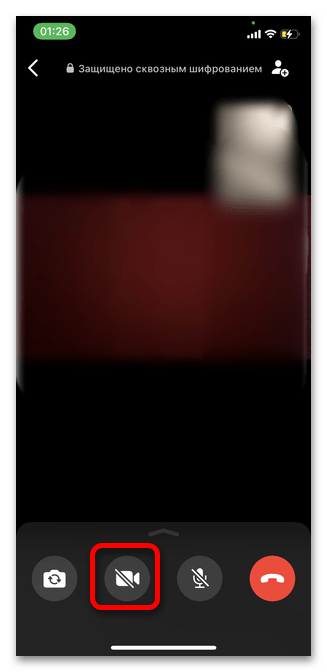
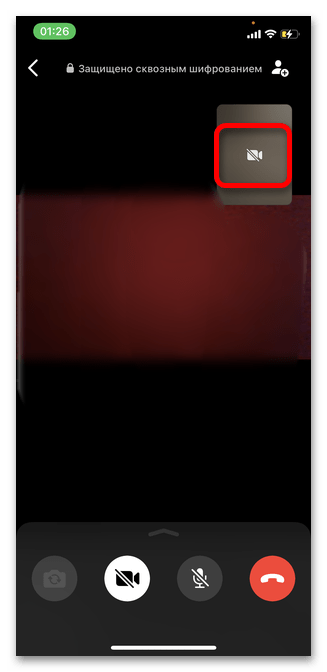
Вариант 2: ПК-версия
Как и в мобильном приложении, в десктопной версии популярного мессенджера есть встроенная возможность в течение разговора выключить камеру, однако необходимая кнопка появится только после начала звонка. Этот нюанс следует учитывать, если вы вообще не планируете включать камеру. В таком случае можно до появления опции просто чем-то прикрыть объектив устройства.
- Во время звонка кликните мышкой на значок камеры.
- В любое время вы сможете снова включить собственное видео, повторно нажав на указанную кнопку.
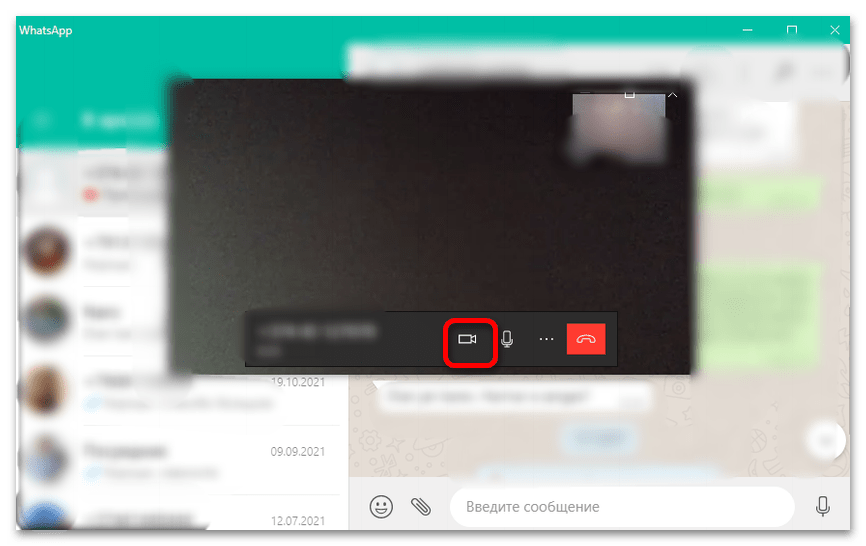
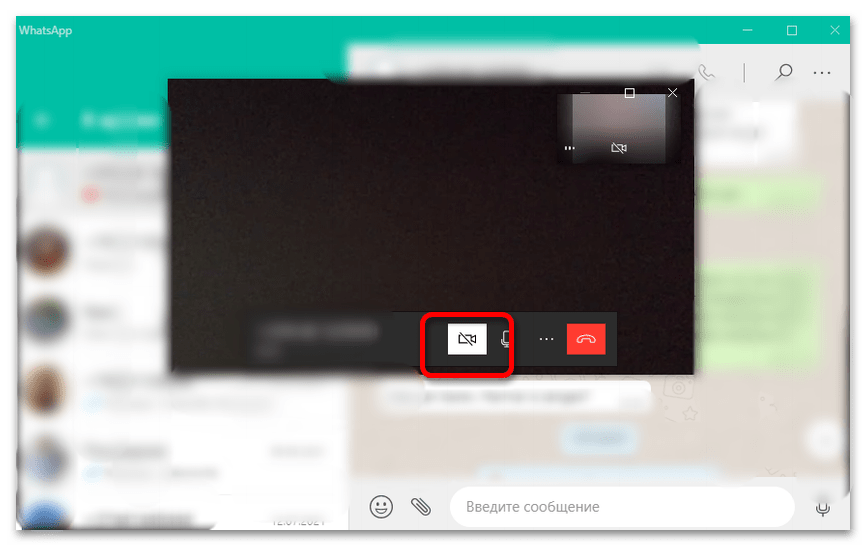
 Наш Telegram каналТолько полезная информация
Наш Telegram каналТолько полезная информация
 Добавление музыки в статус в WhatsApp
Добавление музыки в статус в WhatsApp
 Пересылка сообщений из WhatsApp по электронной почте
Пересылка сообщений из WhatsApp по электронной почте
 Просмотр статистики статусов в WhatsApp
Просмотр статистики статусов в WhatsApp
 Способы очистки кеша WhatsApp для Android
Способы очистки кеша WhatsApp для Android
 Включение геолокации в WhatsApp
Включение геолокации в WhatsApp
 Что делать, если не отображается время последнего визита собеседника в WhatsApp
Что делать, если не отображается время последнего визита собеседника в WhatsApp
 Восстановление удаленного WhatsApp на iPhone
Восстановление удаленного WhatsApp на iPhone
 Подчеркивание текста в мессенджере WhatsApp
Подчеркивание текста в мессенджере WhatsApp
 Перезагрузка мобильных версий мессенджера WhatsApp
Перезагрузка мобильных версий мессенджера WhatsApp
 Вступаем в групповые чаты мессенджера WhatsApp
Вступаем в групповые чаты мессенджера WhatsApp
 Смена темы оформления в WhatsApp на Android и iOS
Смена темы оформления в WhatsApp на Android и iOS
 Замена фона чатов в WhatsApp для Android, iOS и Windows
Замена фона чатов в WhatsApp для Android, iOS и Windows
 Отправка анимированных GIF через мессенджер WhatsApp
Отправка анимированных GIF через мессенджер WhatsApp
 Сканирование QR-кода для активации десктопной или веб-версии мессенджера WhatsApp
Сканирование QR-кода для активации десктопной или веб-версии мессенджера WhatsApp
 Отключение всех уведомлений в WhatsApp для Android, iOS и Windows
Отключение всех уведомлений в WhatsApp для Android, iOS и Windows
 Удаление своего статуса в мессенджере WhatsApp
Удаление своего статуса в мессенджере WhatsApp
 Добавляем участников в группу WhatsApp c Android-девайса, iPhone и ПК
Добавляем участников в группу WhatsApp c Android-девайса, iPhone и ПК
 Добавление пароля для WhatsApp на Android
Добавление пароля для WhatsApp на Android
 Отправляем фото через WhatsApp на Android, iOS и Windows
Отправляем фото через WhatsApp на Android, iOS и Windows
 Добавление и удаление контактов в WhatsApp для Android, iOS и Windows
Добавление и удаление контактов в WhatsApp для Android, iOS и Windows lumpics.ru
lumpics.ru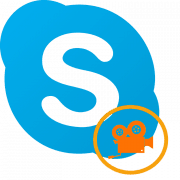




Спасибо Вам огромное за статью, у меня получилось